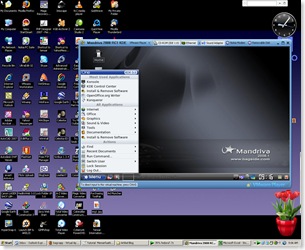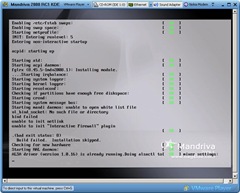MENJALANKAN LINUX MENGGUNAKAN VMWARE PLAYER DI WINDOWS
30/10/2009 07:28Beberapa waktu lalu saya telah memberika tutorial tentang virtual computer mengunakan VIRTUAL BOX dan MOJOPAC, yang keduanya adalah software gratis (freeware). Kali ini saya juga akan membahas tutorial tentang pembuatan virtual computer, tetapi menggunakan cara yang lebih praktis. Yaitu menggunakan VMWARE PPLAYER. VMWare fungsinya mirip dengan Virtual Box, yaitu untuk membangun Virtual Computer, hanya saja VMWare ini bukan software gratis, harganya cukup mahal yaitu US$ 189. Tapi ada software produksi VMWare Inc, yang bisa kita manfaatkan untuk menjalankan Virtual Computer yang telah dibuat, dan software ini gratis. Software ini adalah VMWARE Player. VMWARE Player berfungsi untuk menjalankan Virtual Computer yang telah dibuat. File Virtual Computer ini biasanya berakhiran .vmx dan dibaut dengan VMWARE.
Lalu bagaimana jika kita belum bisa membuat virtual computer sendiri karena kita tidak mempunyai VMWARE atau karena kita belum bisa membuatnya atau karena kita tidak ada waktu untu melakukannya ? Tenang saja, di internet telah disediakan file-file hasil pembuatan virtual computer. Di sana terdapat beragam virtual computer (berbagai jenis distro Linux) instant yang tinggal dijalankan tanpa harus membuat virtual computer dari awal. Jadi misalnya, kita ingin merasakan bagaimana Operating System Linux itu bekerja, tapi kita belum berkeinginan untuk melakukan instalasi di hardisk komputer. Dan kita ingin bisa menjalankan Linux ini saat kita berada dalam lingkungan Windows ? Apakah mungkin kita melakukan itu semua ? Jawabannya BISA. Dengan menggunakan VMWARE Player yang gratis ini, kita bisa menjalankan virtual computer saat berada dalam lingkungan windows.
Berikut adalah langkah-langkah memanfaatkan VMWARE Player :
1. Download VMWARE Player di https://www.vmware.com/download/player/
2. Lakukan instalasi VMWARE Player ini dalam komputer kita
3. Download Virtual Computer instant di https://bagside.com/bagvapp/index.html. Pilihlah Distro/ jenis Linux Operating System yang kita kehendaki. File Virtual Computer ini cukup besar, di atas 500MB jadi pastikan koneksi internet Anda cukup cepat. File virtual computer ini dikompress menggunakan jenis 7z bukan zip atau rar. Untuk mengekstraknya dapat menggunakan software 7zip yang bisa di download di https://www.7-zip.org/
Beberapa file virtual computer yang ada di bagside.com adalah :
UBUNTU 8.04, MANDRIVA 2008.1, FEDORA 8, PCLinuxOS 2007, KNOPPIX 5.3.1 dan masih banyak lagi, dan semuanya gratis / free
4. Setelah download file virtual computer, lakukan ekstraksi ke hardisk. Hasil ekstrasi ini cukup besar, memakan space hardisk lebih dari 2 GB
5. Buka VMWARE Player, lalu buka file berakhiran *.vmx yang ada pada folder hasil ekstraksi langah sebelumnya
6. Selanjutnya Anda tinggal menikmati linux yang berjalan dalam lingkungan Windows.
Semoga bermanfaat
—————